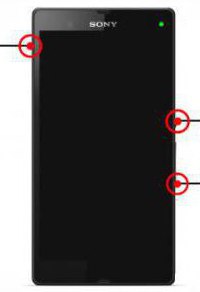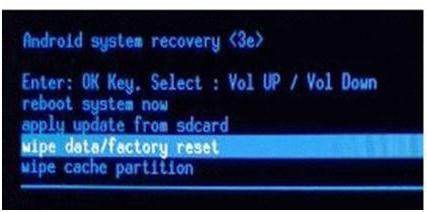Vraćanje postavki na Android na tvorničke postavke
U nekim situacijama korisnici Androida želeizbrisati sve podatke s vašeg pametnog telefona ili tableta i vratiti svoj propust. Ovaj članak sadrži upute korak po korak, koji će ukazati kako na tvorničke postavke na Android i dobiti „prazna” uređaj.

Vratite uređaj na tvorničke postavkeznači da se nakon tog postupka uređaj vraća u stanje u kojem je odmah nakon kupnje. Time brišete podatke o vašem Google računu, spremljene postavke aplikacije i datoteke (fotografije, videozapisi i audiozapisi) koji se nalaze na unutarnjem ili prijenosnom mediju.
Sljedećih četiri koraka pomoći će vam da izbrišete sve svoje povjerljive podatke s Androida i vratite gadget na tvorničke postavke.
Prevencija
Prije nego što nastavite s ovim postupkom, moratenapravite sigurnosnu kopiju svih vaših osobnih podataka, koje kasnije želite prenijeti na novi uređaj. Inače će vaše informacije biti izgubljene neopozivo. Za sigurnosno kopiranje osobnih podataka na računalu, spojite uređaj pomoću USB pogona i spremite sve podatke u mapu na tvrdom disku računala. Također možete sigurnosno kopirati osobne podatke i podatke s aplikacija na Googleove poslužitelje, ali to je nešto teže.
Podrobna uputa

Unatoč činjenici da se različite distribucije platformi razlikuju jedna od druge, vraćanje postavki na Android slično je, bez obzira na verziju softvera.
1) Da biste pokrenuli postupak brisanja podataka na pametnom telefonu ili tabletu, najprije dodirnite "Izbornik" kako biste otvorili broj dostupnih opcija na zaslonu.
2) Dalje morate odabrati opciju "Postavke" u izborniku na zaslonu, a zatim se pomaknite prema dolje i pritisnite "Privatnost".
3) U izborniku "Postavke privatnosti" klikniteOpcija „Podaci Vraćanje tvorničkih postavki”, a na sljedećem izborniku odaberite želite li resetirati na postavke sustava Android i izbrisati sve podatke na uređaju, informacije o vašoj microSD vanjsku memorijsku karticu ili na bilo kojem mediju, popunjavanjem odgovarajućih potvrdnih okvira. Kada napravite pravi izbor, morate ga potvrditi pritiskom na "Reset Phone".

4) Od vas će se tražiti da to opet potvrditezaista ste spremni vratiti uređaj na tvorničke postavke. Kliknite gumb "Obriši sve" da biste dovršili postupak. Uređaj će izvršiti potpuno ažuriranje na Androidu i nakon ponovnog pokretanja tableta ili pametnog telefona vidjet ćete da je spreman za rad.
Imajte na umu da je proces uklanjanja svih pohranjenih podataka može trajati 10 minuta ili duže dok se završi, ovisno o tome koliko informacija je pohranjena na uređaju i / ili na memorijsku karticu.
Značajke različitih verzija
Razgovor o tome kako vratiti postavke na njihAndroid 40, trebali biste razmotriti neke značajke izbornika. U programima s ovom verzijom operacijskog sustava, povratak na tvorničke postavke ima svoj odjeljak u izborniku "Postavke". Idite na izbornik kao što je opisano u prethodnim koracima i pomaknite se do stavki o sigurnosnoj kopiji i resetiranju podataka. Na isti način, postavke na Androidu 41 se vraćaju na zadano.
</ p>